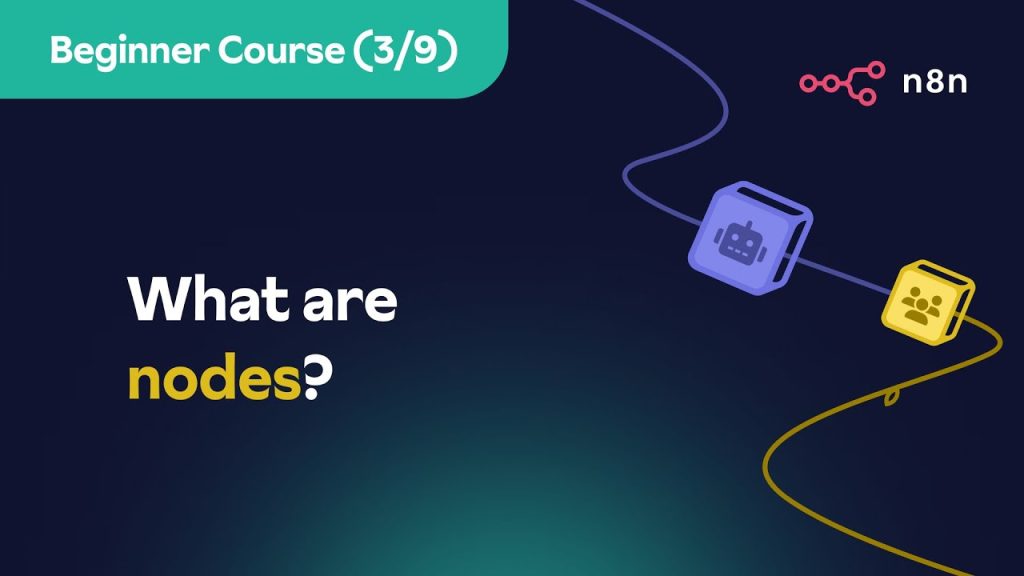Dựa trên video hướng dẫn của N8N Official
Chào các bạn! Mình biết nhiều người trong chúng ta đang tìm cách để tự động hóa các task lặp đi lặp lại hàng ngày. N8N là một công cụ tuyệt vời cho việc đó, nhưng để hiểu và sử dụng nó hiệu quả, bạn cần nắm rõ cơ chế hoạt động của node.
Trong bài viết này, mình sẽ giải thích chi tiết về node trong N8N – khối xây dựng cơ bản của mọi workflow. Mình đã tóm tắt video hướng dẫn để bạn có thể nhanh chóng nắm bắt những điểm chính mà không cần xem toàn bộ video nhé!
Nội Dung Chính
Node là gì và các loại node trong N8N
Node trong N8N giống như nguyên tử của workflow – nó là khối xây dựng cơ bản nhất. Mỗi workflow đều được tạo nên bằng cách kết nối các node lại với nhau theo trình tự nhất định.
Điểm Chính:
- Node là khối xây dựng cơ bản của mọi workflow trong N8N
- Có 3 loại node chính: Entry points (triggers), Functions (xử lý dữ liệu), và Exit points (ứng dụng đích)
- Các node được phân nhóm theo loại: Triggers, Actions in App, Data Transfer, Information, Flow, Files và Advanced
Ý Kiến Của Mình:
Khi mới làm quen với N8N, việc hiểu được các loại node khác nhau rất quan trọng. Mình thấy việc phân loại này giúp dễ dàng tìm kiếm node phù hợp với nhu cầu của mình. Bạn cũng nên dành thời gian khám phá các loại node khác nhau để có cái nhìn tổng quan về khả năng của N8N nhé!
Cách thêm node vào workflow
Khi bạn mở N8N, bạn sẽ thấy một canvas trống – đây là nơi chúng ta sẽ xây dựng workflow. Để bắt đầu, bạn cần thêm node đầu tiên, thường là một trigger node.
Điểm Chính:
- Bắt đầu bằng cách nhấn “Add first step” hoặc nút “+” ở góc trên bên phải màn hình
- Node đầu tiên luôn là trigger node (như “Manually trigger” hoặc “On app event”)
- Các node tiếp theo có thể là bất kỳ loại nào trong danh sách
- Bạn có thể tìm kiếm node bằng cách gõ tên thay vì cuộn qua danh sách
- Khi chọn node, bạn cần chọn operation cụ thể (ví dụ: với Google Sheets có thể là append row, update row, clear sheet,…)
Ý Kiến Của Mình:
Mình thấy tính năng tìm kiếm node rất tiện lợi, đặc biệt khi N8N có rất nhiều node để lựa chọn. Thay vì cuộn chuột mỏi tay, bạn chỉ cần gõ từ khóa là tìm được node mình cần ngay! Đối với người mới, mình khuyên bạn nên bắt đầu với “Manually trigger” để dễ dàng kiểm tra workflow của mình nhé.
Cấu hình và thiết lập node
Sau khi thêm node vào canvas, bạn cần cấu hình để nó hoạt động đúng như mong muốn. Double-click vào node sẽ mở ra cửa sổ cấu hình với các tùy chọn khác nhau.
Điểm Chính:
- Nhấn nút play để thực thi node
- Double-click để mở cửa sổ cấu hình node
- Có 2 loại cấu hình: Parameters (mặc định) và Advanced settings (biểu tượng bánh răng)
- Parameters khác nhau tùy thuộc vào loại node và operation
- Advanced settings chứa các tùy chọn như notes, visual settings và execution settings
Ý Kiến Của Mình:
Việc thêm notes cho node là một thói quen tốt mà mình khuyên bạn nên áp dụng, đặc biệt với những workflow phức tạp. Điều này sẽ giúp bạn (và đồng nghiệp) dễ dàng hiểu workflow đang làm gì khi quay lại sau này. Ngoài ra, các tùy chọn trong Advanced settings như retry on fail cũng rất hữu ích khi làm việc với các API không ổn định.
Xác thực và kết nối với ứng dụng
Để node có thể kết nối với các ứng dụng bên ngoài (như Google Sheets, Slack,…), bạn cần thiết lập credentials. Đây là bước quan trọng để N8N có thể truy cập và tương tác với dữ liệu từ các dịch vụ này.
Điểm Chính:
- Credentials được lưu ở cấp độ instance để dễ dàng sử dụng lại
- Có thể chia sẻ credentials cho người dùng hoặc workflow cụ thể
- Có thể hạn chế quyền truy cập vào credentials nhất định để đảm bảo bảo mật
- Các phương thức xác thực thông dụng: OAuth, API key, Service Account, Username/Password
Ý Kiến Của Mình:
Vấn đề bảo mật credentials là điều mình rất quan tâm khi làm việc với automation tools. N8N xử lý vấn đề này khá tốt khi cho phép bạn kiểm soát ai có thể truy cập vào credentials nào. Trong môi trường team, điều này giúp bạn chia sẻ workflow mà không lo lắng về việc phơi bày thông tin nhạy cảm. Nhớ review quyền truy cập vào credentials định kỳ nhé!
Input và Output data – Các chế độ xem
Mỗi node trong N8N đều có input data (dữ liệu đầu vào) và output data (dữ liệu đầu ra). Hiểu cách dữ liệu được truyền giữa các node là chìa khóa để xây dựng workflow hiệu quả.
Điểm Chính:
- N8N cung cấp 3 chế độ xem dữ liệu: Table view, JSON view và Schema view
- Table view: hiển thị dữ liệu dạng bảng với cột và giá trị tương ứng
- JSON view: hiển thị dữ liệu dạng key-value pairs (sẽ được đề cập chi tiết trong video tiếp theo)
- Schema view: hiển thị tất cả các key từ input và ví dụ về giá trị tương ứng
Ý Kiến Của Mình:
Mình thường xuyên chuyển đổi giữa các chế độ xem khác nhau tùy thuộc vào nhu cầu. Table view rất hữu ích khi làm việc với dữ liệu dạng bảng như Google Sheets. JSON view giúp mình hiểu cấu trúc dữ liệu khi cần manipulate nó. Và Schema view giúp mình xác định nhanh các field có sẵn khi cần map data giữa các node. Bạn nên thử cả 3 chế độ để xem cái nào phù hợp với workflow của mình nhé!
Thực hành: Đọc dữ liệu từ Google Sheets
Phần cuối của video là demo thực tế về cách đọc dữ liệu từ Google Sheets. Đây là một ví dụ thực tế giúp bạn áp dụng những kiến thức đã học về node.
Điểm Chính:
- Tạo workflow bắt đầu với “Manually trigger”
- Thêm node Google Sheets và chọn operation “Get rows”
- Thiết lập credentials để kết nối với Google account
- Chọn spreadsheet và sheet cụ thể để đọc dữ liệu
- Thực thi node để xem kết quả (dữ liệu từ Google Sheets)
- Explore các tùy chọn bổ sung như filtering và output formatting
// Ví dụ về cách filter dữ liệu từ Google Sheets node
// Bạn có thể thiết lập điều kiện như sau:
{
"conditions": [
{
"column": "Email",
"value": "@gmail.com",
"condition": "contains"
}
]
}
// Điều này sẽ chỉ trả về các row có email chứa "@gmail.com"
Ý Kiến Của Mình:
Google Sheets là một trong những integration phổ biến nhất trong N8N và có lý do chính đáng! Mình thường dùng nó làm database đơn giản cho các workflow nhỏ hoặc làm nguồn dữ liệu cho các automation khác. Một tip hữu ích: khi làm việc với Google Sheets lớn, hãy sử dụng filtering ngay trong node để giảm lượng dữ liệu cần xử lý, giúp workflow chạy nhanh hơn. Bạn cũng nên cân nhắc sử dụng named ranges trong Google Sheets để dễ dàng tham chiếu khi cấu hình node!